Windows 7を完全に新規インストールした後、インターネットにアクセスできない場合は、ネットワークドライバーが削除されている可能性があります。ドライバーのステータスはで確認できます デバイスマネージャ 。ネットワークドライバがない場合は、イーサネットデバイスの横に黄色のマークが表示されます。イーサネットデバイスの名前は、[その他のデバイス]または[不明なデバイス]で「イーサネットコントローラ」と呼ばれています。ネットワークカードモデルを取得せずにドライバをダウンロードしてインストールする方法を疑問に思うかもしれません。以下に解決策があります。
製造元のWebサイトから最新のネットワークドライバをダウンロードしてインストールします
ブランドのコンピューターを使用している場合 、コンピュータのWebサイトにアクセスできます((
HP 、
デル 、 レノボ 、 Asus 、 エイサー 、など)最新のネットワークドライバを見つけてダウンロードします。適切なドライバーを見つけるには、コンピューターのモデル名と特定のオペレーティングシステム(Windows 732ビットまたはWindows7 64ビット)を特定する必要があります。
組み立てられたコンピューターを使用している場合 、マザーボードのWebサイトにアクセスできます( インテル 、 Asus 、 エイサー 、 ギガバイト など)ネットワークドライバをダウンロードします。適切なドライバーを見つけるには、マザーボードに記載されているマザーボードのモデル名を特定する必要があります。また、特定のオペレーティングシステム(Windows 732ビットまたはWindows7 64ビット)を識別する必要もあります。
インターネットにアクセスできないため、インターネットに接続されたコンピューターを使用してドライバーをダウンロードし、ダウンロードしたドライバーをUSBフラッシュドライブなどの外部ハードドライブに保存する必要があります。次に、インターネットに接続されていないコンピューターにドライバーを転送します。ドライバをインストールすると、ネットワークの問題が解決するはずです。
DriverEasyを使用して最新のネットワークドライバーをダウンロードする
ネットワークドライバを手動でダウンロードするのが難しい場合は、使用を検討できます ドライバーが簡単 あなたを助けること。 Driver Easyは、最新のネットワークドライバーをすばやくダウンロードするのに役立つオフラインスキャン機能を提供します。これを使用すると、コンピューターについてあまり詳しくない場合でも、ネットワークドライバーを簡単にダウンロードできます。見る オフラインスキャン機能を使用してネットワークドライバをダウンロードする方法 。
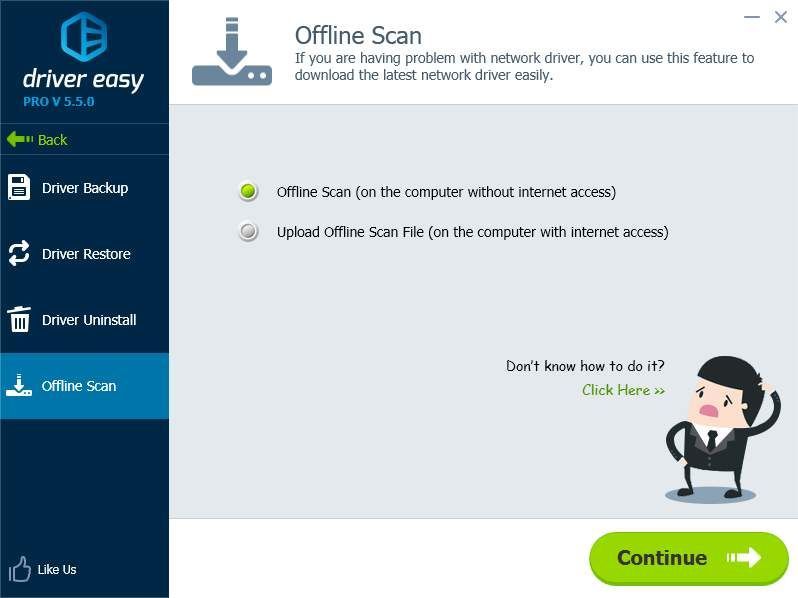




![[解決済み] Minecraftエラーを修正する方法:終了コード0](https://letmeknow.ch/img/program-issues/54/how-fix-minecraft-error.jpg)


